精選文章
- 01 照片修復軟體
- 02 JPEG 修復工具
- 03 PST 修復工具免費
- 04 PDF 檔案修復
- 05 最佳檔案修復軟體
- 06 損毀檔案修復軟體免費下載
- 07 如何修復損毀檔案 Windows 10
如何修復損壞的檔案?為了讓它發生並變得容易,應用可靠的工具來執行 檔案修復 是最優選擇。免費下載最好的檔案修復軟體,旨在透過掃描損壞的檔案並將最大資料從中提取到新的可用檔案來恢復檔案。繼續閱讀或跳至特定部分:
- 適用於 Windows 的檔案修復軟體[7 款]
- Mac 檔案修復軟體[3 款]
- 最佳線上維修工具[免費和付費]
檔案修復軟體選擇標準
選擇檔案修復工具時,需要考慮以下一些重要標準。下表包含選擇檔案修復產品的基本原則:
| ✅ 支援的檔案格式 | 確保您選擇的工具可以修復您需要的特定檔案類型。有些工具專門用於某些檔案格式,而有些工具可能支援多種格式。 |
| 👍使用方便 | 該工具應該具有用戶友好的介面並且易於導航。它還應該提供有關如何修復多個檔案的明確說明。 |
| 👩💻相容性 | 該工具應與您的作業系統以及您正在使用的任何其他軟體或應用程式相容。 |
| 🏆聲譽和評論 | 研究該工具的聲譽並閱讀其他用戶的評論,以確保可靠性和有效性。 |
| 🛒價格 | 考慮該工具的成本以及它是否符合您的預算。有些工具提供免費試用或退款保證,這在評估其有效性時很有幫助。 |
| ✅ 安全 | 確保該工具不包含任何惡意軟體或病毒,並且可以在您的電腦上安全使用。 |
適用於 Windows 11/10 的檔案修復軟體 [7 款]
本節將介紹7款可靠的檔案修復軟體,幫助您修復損壞的檔案,例如照片、電子郵件、檔案、視訊和音訊。繼續閱讀以查找有關Windows 損壞檔案修復軟體整合的更多資訊!
1.EaseUS Fixo 檔案修復🏅

我們推薦的第一名是一款易於使用且功能強大的 PC 檔案修復程式。下載EaseUS Fixo File Repair的客戶可以體驗到便利的操作介面,可以幫助您恢復硬碟或可移動儲存裝置上的各種損壞的檔案。
除此之外,它還是一個高效的檔案修復實用程式,點燃您將不完整檔案變成完整檔案的希望! EaseUS Fixo 能夠修復 Windows 11/10/8/7/XP/Vista 中損壞或損壞的檔案,如下所示。
- JPG/JPEG/GIF 照片
- MP4/MOV 影片
- .doc/.docx 的 Word 檔案
- .xlsx/.xls/.csv 的 Excel 工作表
- 佳能/大疆相機
- 行車記錄器車載攝影機
✅優點:
- 輕鬆修復損壞的照片、影片和文檔
- 適合初學者和專業人士的嚮導式介面
- 修復來自不同儲存裝置的現有損壞檔案
- 恢復後修復損壞的檔案
- 允許在恢復之前預先預覽已修復的檔案
❌缺點:
沒有免費版本
如果您想了解如何使用 EaseUS Fixo 修復損壞檔案的詳細教學,請查看以下步驟:
步驟 1. 在 Windows 電腦上啟動 EaseUS Fixo File Repair。您將在主介面上看到三個選項卡。選擇“檔案修復”、“照片修復”或“視訊修復”,然後點擊“新增檔案”來修復檔案、圖像和影片。
步驟 2. 新增損壞的檔案後,可以點選「修復」或「全部修復」按鈕確認檔案修復。該檔案修復程式還支援在保存檔案之前預覽檔案。
步驟 3. 如果您對所有修復結果感到滿意,請按一下「全部儲存」以儲存這些修復檔案。

如果您覺得 EaseUS Fixo 檔案修復軟體值得推薦,請分享此頁面,讓更多讀者知道!
2. Hetman 檔案修復
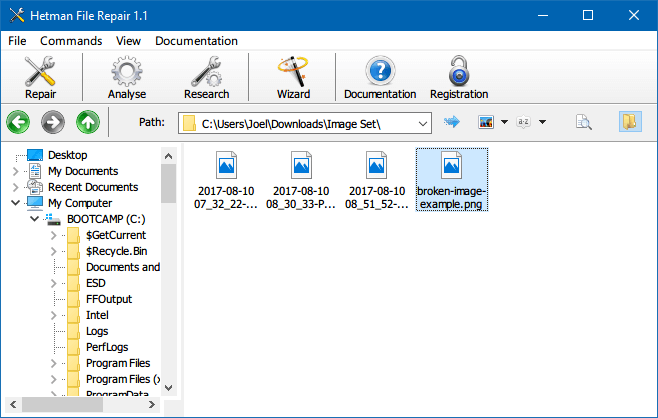
Hetman 檔案修復軟體在競爭對手中脫穎而出的原因包括其成本效益、易用性以及在資料復原嘗試後修復檔案錯誤和修復損壞的 JPEG檔案、檔案和檔案的能力。
基本上,Hetman 檔案修復的工作原理與 EaseUS 修復軟體相同。它是與資料復原應用程式結合使用的完美工具。因此,如果您下載 Hetman 軟體,您將同時獲得資料復原和損壞檔案修復的權限!
✅優點:
- 類似 Windows 資源管理器的介面易於使用
- 只需幾個簡單的步驟即可支援批量修復工作
- 特別擅長修復JPEG、BMP、 PNG圖片
在我們的機構,我們已經成功修復了 hetman 檔案,https://t.co/tvzkeeKu3a應該有免費試用!
— 克勞蒂亞·阿爾布雷希特 (@persilchen) 2016 年 8 月 19 日
❌缺點:
- 僅免費掃描檔案
- 家庭版個人使用需要 20 美元
- Office 版商業用途需要 140 美元
3. Remo Repair MOV
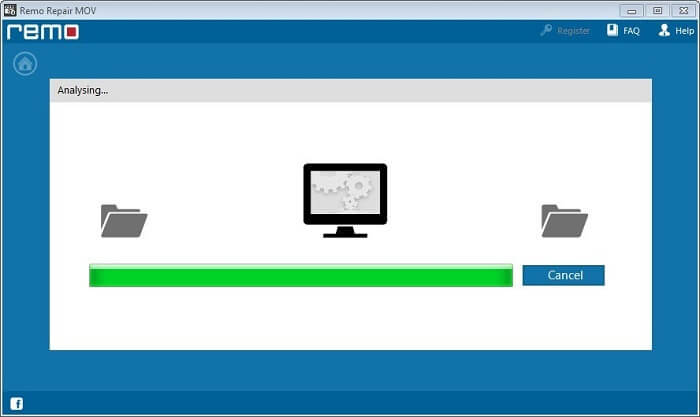
顧名思義,Remo Repair MOV 軟體主要幫助修復無法讀取或無法播放的 MOV 視頻,而不是一般的檔案修復工具。我們可以使用 Remo 視訊修復實用程式來修復各種攝影機中的 MOV 檔案,例如佳能、賓得、柯達、松下、索尼和 GoPro,僅舉幾例。
Remo Repair MOV 最初是為了修復 MOV 檔案而產生的。儘管如此,如果您損壞的影片是其他類型的影片格式,例如 MP4 和 M4V,您仍然可以藉助開發的 MOV 數位視訊修復工具進行修復!
✅優點:
- 適用於 MOV 影片的複雜檔案修復軟體
- 它支援 Windows 和macOS作業系統
- 提供先進的視訊修復軟體和24*7技術支持
有人用Remo Repair MOV 軟體嗎?! #雷莫#RemoRepair #mov #canon
— HashBMX (@HashBMX) 2015 年 12 月 5 日
需要一些剪輯方面的幫助!
❌缺點:
除了「儲存」選項外,修復 MOV 影片的每一步都是免費的。
如果您發現上述檔案修復程式有幫助,請在 Twitter、Facebook 或 Instagram 上分享,以幫助更多人。
4. MP3 修復工具
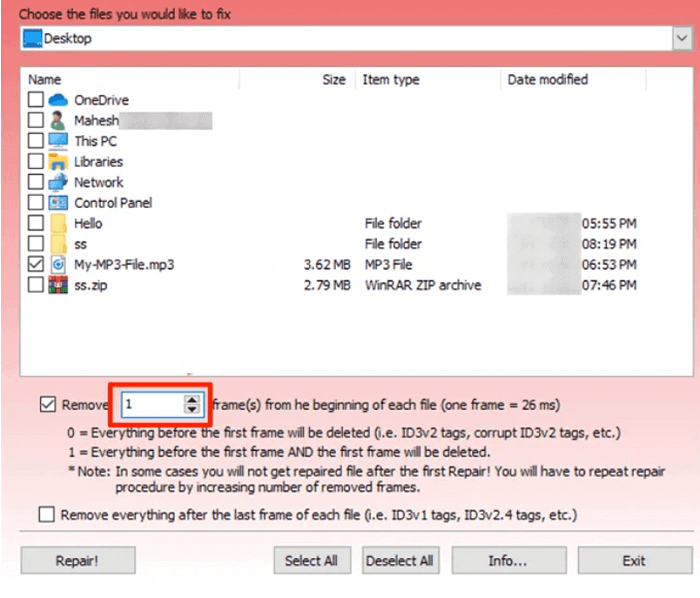
與 PC 上的任何類型的檔案一樣,MP3 音訊檔案可能會受到損壞並無法播放。許多整合檔案修復軟體對音樂檔案的修復非常膚淺,但MP3修復工具不同。它為我們提供了恢復無效 MP3 檔案的最佳機會!
要以最少的努力修復損壞的 MP3 檔案,您需要在 PC 上下載並安裝 MP3 修復工具。因此,如果檔案位於 MP3 播放器或其他數位裝置上,則需要先將檔案傳輸到 PC 儲存。
✅優點:
- 免費軟體適用於 Windows All
- 修復MP3檔案成功率相當高
- 適合初學者,具有非常小的維修功能
- 透過將所有可用選項分組在一個視窗中,使用者介面非常簡單
如何修復從刪除中恢復的有缺陷的 MP3 檔案?
- 艾米·巴恩斯 (@amybarnes_usa) 2022 年 4 月 4 日
❌缺點:
- 沒有幫助手冊
- 設計過於簡單,無法使其成為適用於其他檔案類型的令人驚嘆的檔案修復軟體
5. Picture Doctor
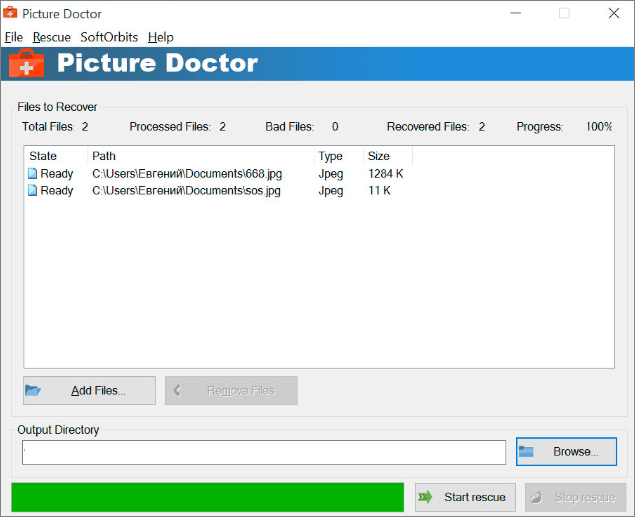
SoftOrbits 的 Picture Doctor 正是您恢復損壞或損壞的 JPEG 和 PSD 檔案所需的工具。由專業醫生檢查您損壞的圖形檔案並將其儲存為BMP 檔案格式。它還可以恢復 PSD 影像的圖層資料。資料夾中的影像全部損壞?圖片醫生可以進行批次處理以節省您的時間。
這是使用 Picture Doctor 軟體修復圖片的另一個顯著好處。修復後您不會丟失原始尺寸和調色板。
✅優點:
- 修復 JPEG 和 PSD 檔案格式
- 具有原始尺寸和調色板的圖像恢復
- 恢復 PSD 影像的圖層數據
- 批次檔
❌缺點:
- 免費功能非常有限
- 下載試用版,您將使用透過電子郵件傳送給您的金鑰來啟動軟體
6. EaseUS 電子郵件資料復原
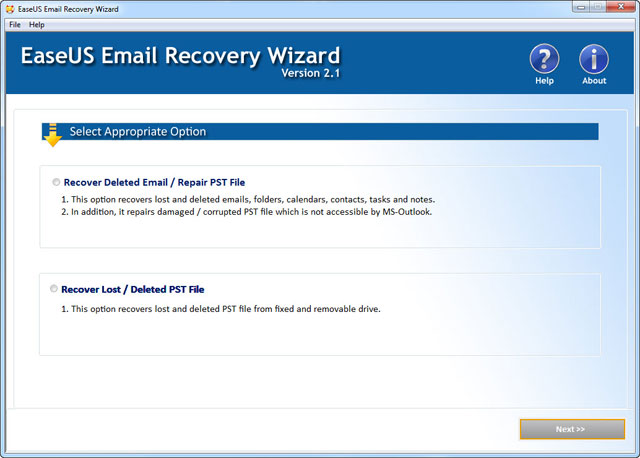
除了多媒體檔案之外,還有大量 Outlook 使用者需要可行的 Outlook 電子郵件修復解決方案或 PST 檔案修復工具。 Outlook PST 檔案損壞或損壞通常會導致整個有價值的 Outlook 電子郵件無法存取。 EaseUS 電子郵件復原精靈可以有效掃描並修復損壞、損壞或無法存取的 PST 檔案,讓您重新獲得對電子郵件、資料夾、行事曆、約會、聯絡人、便箋和附件的存取...
✅優點:
- 修復損壞的 Outlook PST 檔案
- 恢復遺失/刪除的 Outlook 項目
- 7*24小時技術支援及網站豐富的使用手冊資料
❌缺點:
僅支援 Outlook 修復
7. File Repair
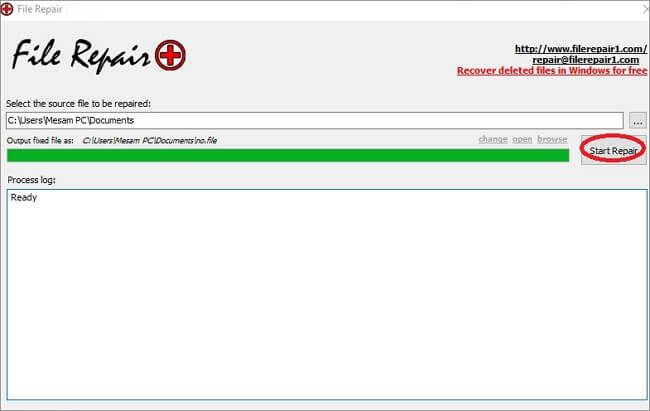
FileRepair 工具包適用於損壞的 Microsoft Word、Excel 和 PowerPoint 檔案,以及資料庫、Zip 檔案或 RAR 檔案、圖像、PDF 檔案、視頻,甚至一些音樂檔案。就有效性和易用性而言,我們認為 FileRepair1 系列的主導產品是資料庫修復。
資料庫的FileRepair1總共14款產品,基本上涵蓋了Access、MySql、Oracle、Microsoft SQL等資料庫修復的所有需求…
✅優點:
- 修復各種不同的檔案類型
- 試用並驗證 - 購買前
- 即時修復檔案傳送
有人知道修復損壞的 .mov 檔案的方法嗎? #corruptedfiles #repairfiles #filerepair
— ONCEBLUE (@onceEPIC) 2017 年 11 月 11 日
❌缺點:
- 介面不太令人滿意
- 所有都是獨立產品,每個產品都用於一種類型的檔案修復
適用於 Mac 的最佳檔案修復軟體 [3 款]
在學習了適用於 Windows 作業系統的七個有用的檔案修復程式後,您可能還想知道如何修復 macOS 上損壞的檔案。以下三種產品值得信賴,100%安全。
1. EaseUS Data Recovery Wizard 免費適用於 Mac
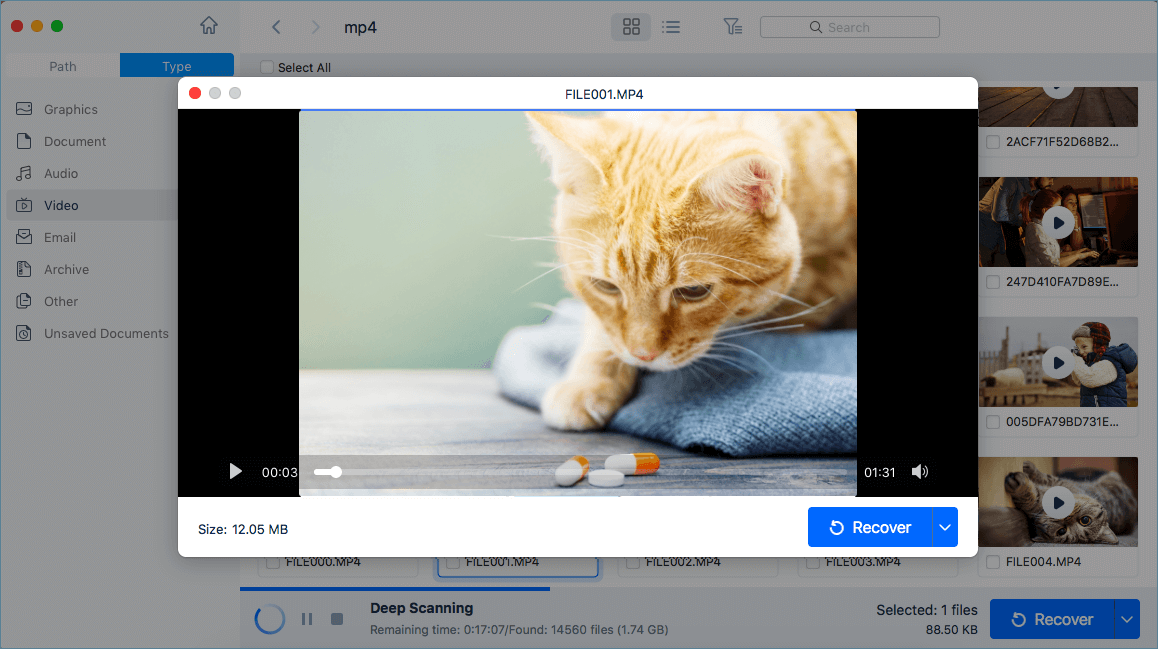
EaseUS Data Recovery Wizard for Mac 是一款第三方 Mac 檔案修復程式,完美彌補照片庫在修復損壞的照片、影像和圖片方面的限制。順便說一句,它不僅僅是一個檔案修復工具,而且還是一個資料恢復軟體。
透過先進的資料掃描演算法,您目前無法完整開啟的檔案將首先顯示在掃描結果中,然後快速進入檢查和修復階段。
✅優點:
- 修復 Mac 上損壞的檔案,包括 Word、Excel、影片、照片...
- 支援2GB檔案免費修復
- 只需點擊幾下即可簡單快速地修復檔案
您好,Gill,請下載適用於 Mac 的 EaseUS Data Recovery Wizard 。它會找到它們並修復它們,而且是免費的。
- 黛安 (@Dianne67507564) 2020 年 12 月 7 日
❌缺點:
檔案修復僅在深度掃描後開始
2. 照片庫修復工具
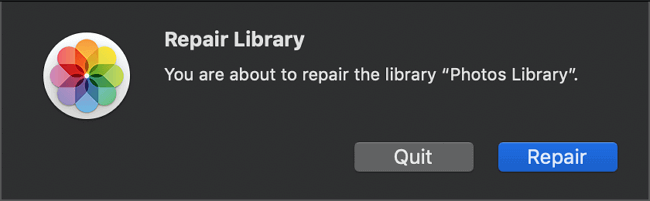
Mac 使用者可以在 Macbook 或 iMac 上使用內建的相片修復工具。如果您的照片庫無法打開,或照片表現異常,照片庫修復工具可能會解決這些問題。
作為基本照片管理的預設程式,當您的照片嚴重損壞時,不要期望太多。請依照兩個步驟使用照片庫修復工具:
步驟 1. 在 Mac 上開啟「照片」時,按住 Option 和 Command 鍵。
步驟 2. 在出現的對話方塊中,按一下「修復」開始修復過程。
✅優點:
簡單且免費使用
蘋果更新了「如何在 Mac 上使用照片修復庫工具」: https://t.co/KHel2qSFvM pic.twitter.com/tu6AGYLe5U
— SupportDiffs (@supportdiffs) 2023 年 1 月 3 日
❌缺點:
非常基本,大多數時候,修復過程不起作用
3.Mac 版 Stellar 視訊修復軟體
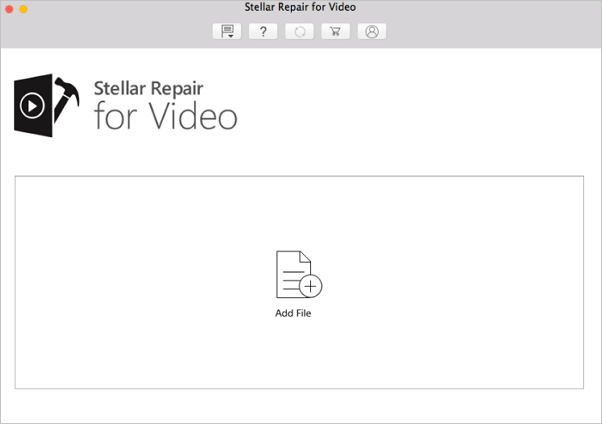
如果您的流行格式(包括 MP4、MOV、M4V 和 3GV)的視訊檔案損壞,Stellar Repair for Video 軟體是修復損壞視訊檔案的理想選擇。
它處理多個多媒體層,例如幀、視訊滑桿和音訊組件,並最終將所有好的組件組合成一個完整的組件。結果,使損壞的影片再次可以播放。
✅優點:
- Mac 專用視訊檔案修復軟體
- 支援多種視訊格式
- 該軟體操作起來很簡單
- 無人機和智慧型手機錄製的影片可以進行校正
- 免費演示提供修復後的多個檔案的預覽,最多可達影片總大小的 20%。
Stellar Video for Repair - 適用於所有檔案類型的最佳視訊修復工具#Stellar #Repair #File #Video
— 哈馬德‧莫辛 (Hammad Mohsin) (@hammadmohsin789) 2023 年 1 月 9 日
https://t.co/iEYJmkN7OJ
❌缺點:
- 如果多媒體應用程式損壞或損壞,則無法預覽檔案
- 升級到完整版之前無法保存修復的視頻
線上檔案修復工具[免費和付費]
用於修復損壞檔案的可下載軟體始終功能豐富,並且在大多數情況下由專家不斷增強,他們不斷優化技術並為客戶提供可靠的技術協助。儘管如此,在線免費修復損壞的檔案在修復損壞不嚴重的損壞的影片、圖片、檔案或音訊時有其自身的優勢。例如:
- 它是基於網路的,所以作業系統相容性不是問題
- 免軟體下載,節省一定的磁碟空間
- 平時使用起來很簡單,不需要太多複雜的操作
無論如何,嘗試在線修復損壞的檔案是一種選擇。請注意,您必須使用可靠且沒有釣魚廣告的網站,或遠離那些資訊高峰的網站。為了緩解您不知道如何選擇最好、最安全的線上檔案修復軟體的煩惱,我們為您精心挑選了兩款。一種是完全免費使用,另一種則需要付費。
1. ILOVEPDF

ILOVEPDF 設定為僅修復 PDF 檔案,並且完全免費,不會在修復的檔案上留下浮水印。您需要做的就是:
- 從本機磁碟機、Google Drive 或 Dropbox 上傳檔案
- 點擊修復開始
- 下載修復後的 PDF 檔案
2. OnlineFile.Repair

OnlineFile.Repair是一個相對完善的線上檔案修復程式,因為它提供了多種檔案格式的檔案修復解決方案的多種方案。檔案修復能力似乎與大多數下載的損壞檔案軟體相當。使用 OnlineFile.Repair,您可以還原 Microsoft 和 Adobe 類型的損壞檔案和檔案。
2023 年最佳檔案修復軟體結論
系統或設備錯誤以及有時病毒損壞可能會損壞檔案,使其無法正常開啟。如果您的重要檔案之一被損壞,您自己很難修復它。因此,為了幫助您恢復損壞的檔案或在恢復後修復損壞的檔案,我們列出了 10 多個適用於 PC、Mac 和線上的最佳檔案修復軟體。有些可以免費使用,但有檔案恢復大小限制,有些僅供商業用途。
查看列表,我們發現 EaseUS 產品出現在每個部分中,用於修復 PC 和 Mac 上的損壞檔案。我們將其置於最高位置,原因如下:
- 1.Mac版附帶免費版2GB檔案恢復及損壞檔案恢復
- 2. 涵蓋要修復的基本檔案類型:Word、Excel、影片、照片等。
- 3. 用於遺失檔案復原和損壞檔案修復的經濟高效的工具包
相關閱讀:什麼是損壞的檔案
您在操作檔案時是否看到以下錯誤訊息(標誌):MP3/M4A 音訊、MP4/MOV 影片或 JPG/JPEG/RAW 圖片?每個範例都暗示檔案損壞 - 也就是說,檔案已損壞、損壞或損壞。需要全面檢查、深度修復。

- 檔案或目錄已損壞或無法讀取
- 檔案已損壞,無法開啟
- Word 在 [檔案名稱] 中發現無法讀取的內容。您想恢復該檔案的內容嗎?
- Windows 照片檢視器無法開啟此圖片,因為該檔案似乎已損壞、損壞或太大。
儘管此處並未顯示所有損壞錯誤,但您應該清楚,當您無法再雙擊檔案打開它或嘗試從應用程式中打開它時,檔案會受到很大影響。
您是否嘗試過任何檔案修復工具來修復損壞或損壞的檔案?如果這篇文章有幫助,請在您的 Twitter、Facebook、Instagram 等上分享。
檔案修復工具常見問題解答
以下是更多常見問題。檢查答案並了解更多:
1. Windows 上最好的檔案修復軟體是什麼?
您可以下載以下檔案修復工具來修復 Windows 上損壞的檔案:
- EaseUS Fixo File Repair
- Hetman File Repair
- Remo Repair MOV
- MP3 Repair Tool
- Picture Doctor
- EaseUS Email Data Recovery Wizard
- FileRepair
2. 我可以在沒有軟體的情況下修復損壞的檔案嗎?
是的,如果您不想在電腦上下載檔案修復程式,您可以使用線上工具。 ILOVEPDF 和 OnlineFile.Repair 是建議的選擇。
3. 如何使用軟體修復Mac上的檔案?
在 Mac 上修復檔案的最佳方法是套用適用於 Mac 的 EaseUS Data Recovery Wizard 。該軟體可以輕鬆恢復已刪除的檔案並修復損壞的檔案。如果您想修復損壞的視頻,該軟體支援高級修復。
這篇文章有幫助到您嗎?
相關文章
-
![author icon]() Agnes | 2025年03月26日更新
Agnes | 2025年03月26日更新
-
![author icon]() Gina | 2025年03月26日更新
Gina | 2025年03月26日更新
-
如何透過 4 種方式在儲存並關閉後撤銷 Excel 中的更改
![author icon]() Ken | 2025年03月26日更新
Ken | 2025年03月26日更新
-
已修復:装置管理員中顯示USB/外接硬碟但不在我的電腦/檔案總管/本機
![author icon]() Agnes | 2025年03月26日更新
Agnes | 2025年03月26日更新